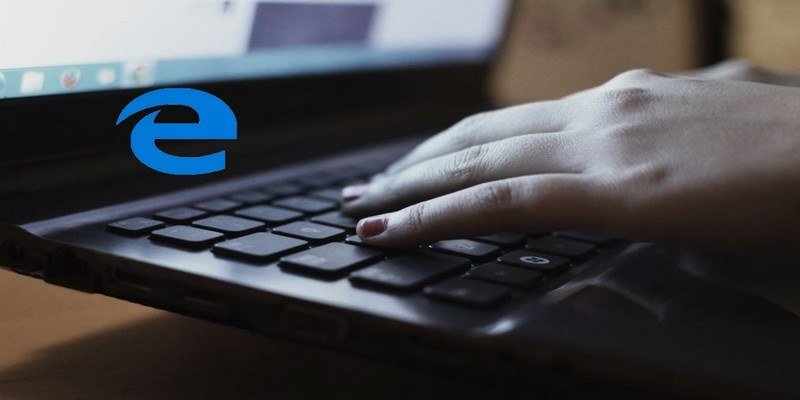Обновления обычно содержат некоторые столь необходимые функции. Например, в Windows 10 Creators Update добавлена функция, которая поможет вам лучше организовать вкладки в Microsoft Edge. С помощью функции «Отложить» вы наконец сможете навести порядок в своем браузере и использовать только те, которые вам нужны в данный момент, не потеряв ни одного.
Вы можете разместить вкладки в другом месте, чтобы продолжать работать или просматривать страницы, не отвлекаясь. Отложенные вами вкладки будут доступны, даже если вы закроете Edge или перезагрузите компьютер. Продолжайте читать, чтобы узнать, как использовать функцию «Отложить» в Microsoft Edge и сделать работу в Интернете более удобной.
Как использовать функцию «Отложить» в Microsoft Edge
Открытого множества вкладок просто невозможно избежать, но все равно попытайтесь это сделать. Возможно, вы что-то исследуете и вам нужно, чтобы эти вкладки были открыты, но не настолько, чтобы добавлять их в закладки.
Если у вас Windows 10 v1703, при открытии Edge вы заметите две новые кнопки. Эти кнопки находятся в правом верхнем углу и называются «Вкладки, которые вы отложили» и «Отложить эти вкладки». Именно их вы и будете использовать, чтобы воспользоваться этой замечательной функцией.
Невозможно выделить только одну вкладку. Это ситуация «все или ничего». Как только вы нажмете на значок вкладки со стрелкой, указывающей влево, все вкладки, которые есть в этом окне, отобразятся, как показано на изображении ниже. Чтобы просмотреть уже сохраненные вкладки, нажмите на значок двойной вкладки слева.
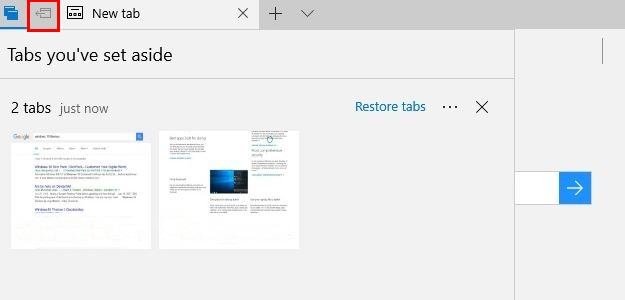
Что происходит после сохранения вкладок?
Что произойдет, если Edge сохранит все ваши вкладки? Edge не закроется автоматически, а вместо этого покажет вам новое окно с новой вкладкой.
Предположим, вы хотите восстановить все вкладки, сохраненные в окне, которое вы открыли два часа назад. Когда вы перейдете к вкладкам, которые вы отложили на странице (в зависимости от того, сколько раз вы сохраняли свои вкладки), вы увидите определенное количество строк с предварительным просмотром открытых вами вкладок.
Справа и ниже предварительного просмотра последней вкладки вы увидите опцию «Восстановить вкладки». Нажмите на эту опцию, и Edge откроет все вкладки. Также будет значок X, который закроет все вкладки в этой строке.
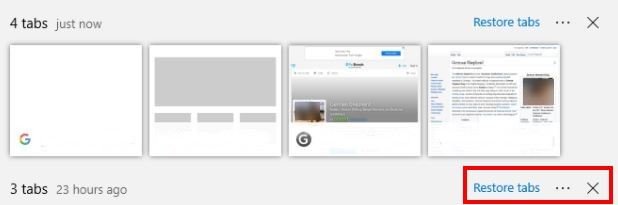
Что вы можете сделать, если вам нужно восстановить определенные вкладки, — это нажать кнопку «Вкладки, которые вы отложили», а затем выбрать вкладку, которую хотите восстановить. Эта вкладка снова появится.
Вы узнаете, что у вас есть вкладки, потому что кнопка «Отложить эти вкладки» изменит цвет, показывая, что вы их сохранили. Имейте в виду, что как только вы восстановите набор вкладок, они исчезнут из опции «Вкладки, которые вы отложили», и если вы случайно закроете Edge, вы потеряете эти вкладки.
Заключение
Отключение вкладок в Microsoft Edge — определенно полезная функция. Это поможет вам сохранить важные вкладки на будущее и навести порядок на вкладках. Было бы лучше, если бы вы могли сохранять определенные вкладки, а не все, но, надеюсь, эта функция будет добавлена в ближайшем будущем. Считаете ли вы эту функцию полезной? Оставьте комментарий и сообщите нам.